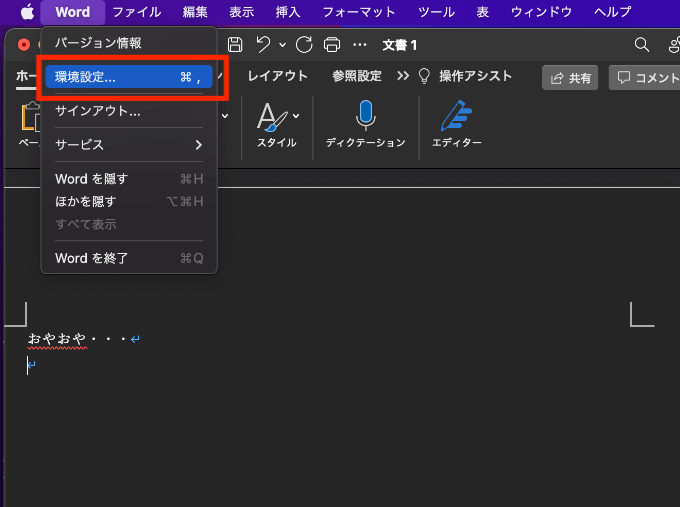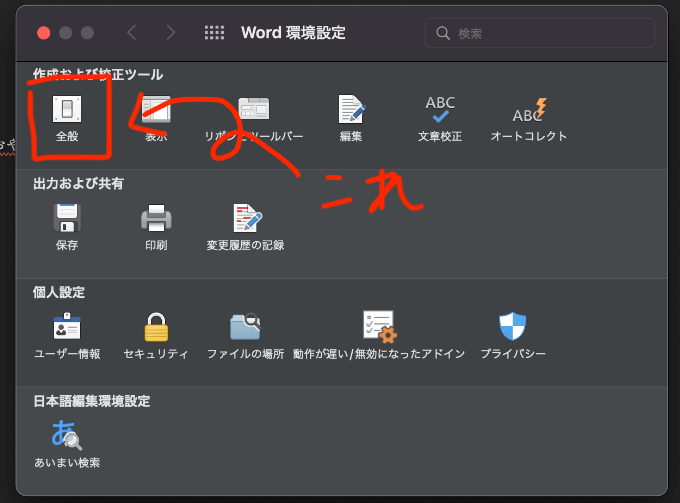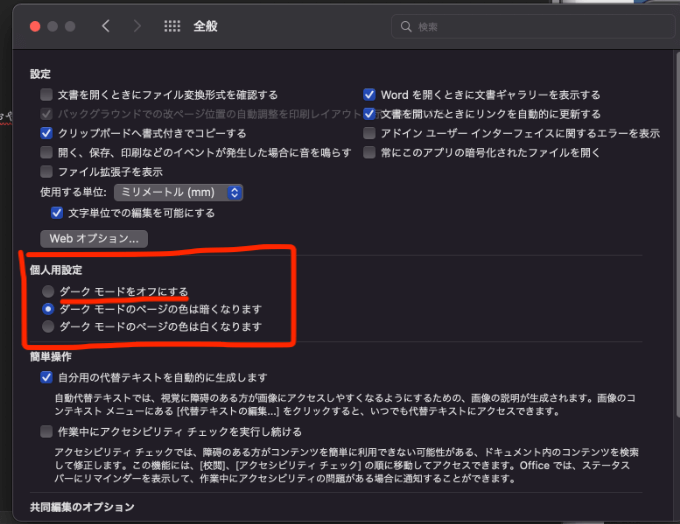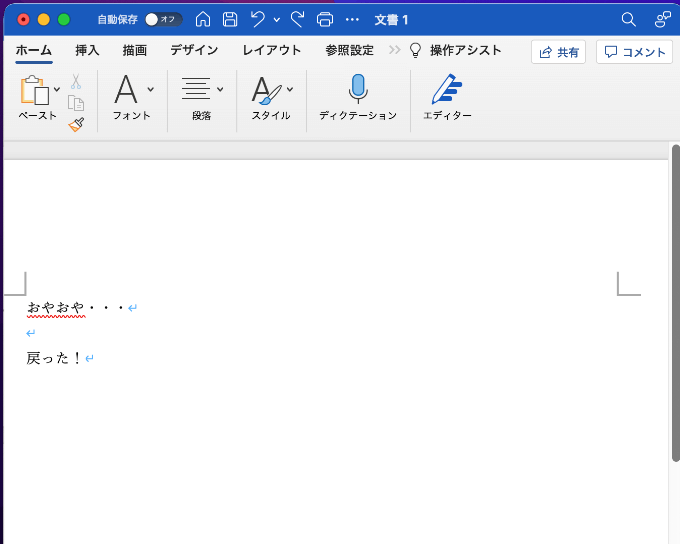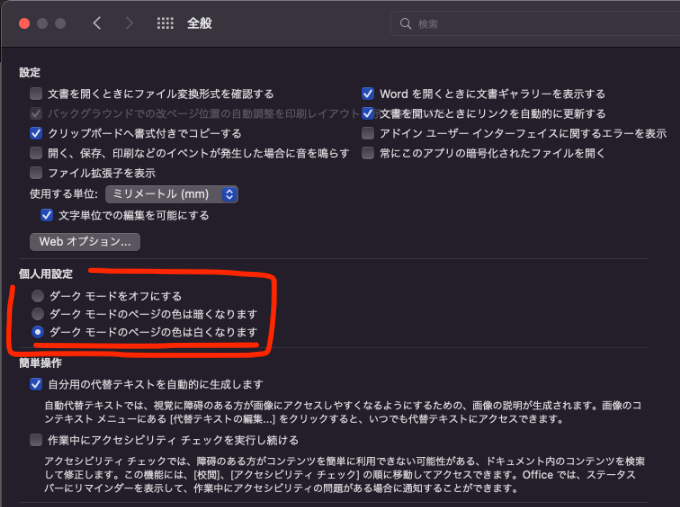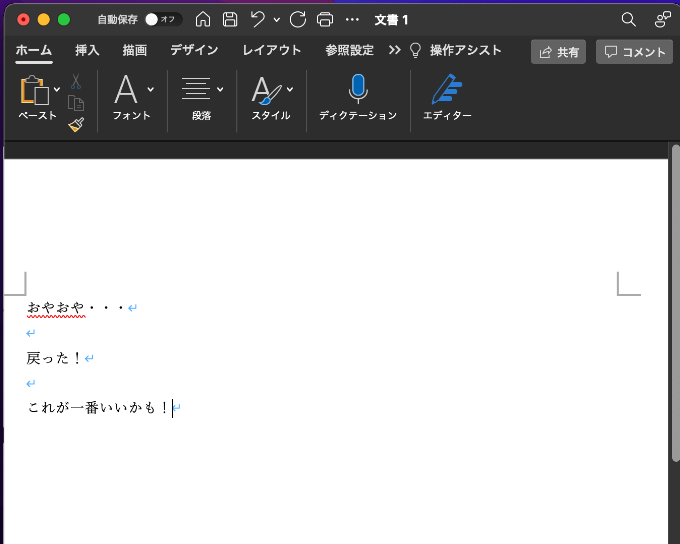Warning: Undefined array key 2 in /home/reverseaging/yuyafreedom.com/public_html/wp-content/themes/sango-theme-poripu/library/functions/prp_content.php on line 15
Warning: Undefined array key 3 in /home/reverseaging/yuyafreedom.com/public_html/wp-content/themes/sango-theme-poripu/library/functions/prp_content.php on line 18
Warning: Undefined array key 4 in /home/reverseaging/yuyafreedom.com/public_html/wp-content/themes/sango-theme-poripu/library/functions/prp_content.php on line 21
Warning: Undefined array key 2 in /home/reverseaging/yuyafreedom.com/public_html/wp-content/themes/sango-theme-poripu/library/functions/prp_content.php on line 27
Warning: Undefined array key 3 in /home/reverseaging/yuyafreedom.com/public_html/wp-content/themes/sango-theme-poripu/library/functions/prp_content.php on line 30
Warning: Undefined array key 4 in /home/reverseaging/yuyafreedom.com/public_html/wp-content/themes/sango-theme-poripu/library/functions/prp_content.php on line 33
今回の記事は、Mac版のWordのダークモードを解除する方法をお伝えします。
先日、MacBookをダークモードに設定したらWordも連動してダークモードになっていることに気づきました。
初めは「黒のWordなんてイカしてる!」なんて思っていたけど
如何せん見にくい!
白ページで慣れている僕は黒ページの白文字はどうも見にくくてかないません。
おそらく白ページで慣れている方は使いにくいと感じる方も多いと思います。
そこでこの記事では、
Wordにダークモードを活かしつつ白ページにする設定を見つけたので
解除する方法と合わせて自分好みの設定にして見てください。
【Mac】Wordのダークモードを解除する方法
Wordのダークモードを解除する方法はとても簡単だからすぐできちゃうよ!
左上のメニューバーにある「Word」を選択して「環境設定」をクリックします。
次に「全般」を選択します。
個人用設定のところに「ダークモードをオフにする」という項目があるので
そこを選択するとダークモードはオフになります。
ダークモードを活かしつつ白ページにする設定のがいいかも!
上記の章ではダークモードをオフにする方法をお伝えしました。
せっかくのダークモード機能をオフにするのもなんか勿体無いですよね。
そこで個人用設定にはダークモードを活かしつつ白ページにする設定があったので
それを試したところ一番しっくりくる感じでWordが表示されました。
黒枠に白ページはなんかいつもと違う雰囲気のWordみたいで個人的に好き!
ダークモードをオフにするよりこの設定がおすすめかも!